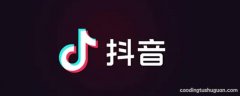3.防火墙
由于反病毒软件在查毒时也会导致执行删除时提示文件正在使用 , 这时可试着停止或关闭它再删 。
4.Office、WPS系列软件
Office、WPS的非法关闭也会造成文件无法删除或改名 。 重新运行该程序 , 然后正常关闭 , 再删除文件 。
5.借助WinRAR
右击要删除的文件夹 , 选择“添加到压缩文件” 。 在弹出的对话框中选中“压缩后删除源文件 , ”随便写个压缩包名 , 点击“确定”按钮即可 。
6.权限问题
如果是Windows 2000/XP/2003系统 , 请先确定是否有权限删除这个文件或文件夹 。
7.可执行文件的删除
当执行文件的映像或程序所调用的DLL动态链接库还在内存中未释放 , 删除时也会提示文件正在使用 , 解决方法是在DOS下删除系统的页面文件(Win98中是Win386.SWP , Win2000/XP是pagefile.sys) 。
8.用其他软件的方法,我向大家推荐:
a、用Unlocker(最好的顽固软件删除工具) , Unlocker 是一个免费的右键扩充工具 , 使用者在安装后 , 它便能整合于鼠标右键的操作当中 , 当使用者发现有某个档案或目录无法删除时 , 只要按下鼠标右键中的「Unlocker」 , 那么程序马上就会显示出是哪一些程序占用了该目录或档案 , 接着只要按下弹出的窗口中的「Unlock」就能够为你的档案解套啰 。
Unlocker 不同于其它解锁软件的部分在于它并非强制关闭那些占用档案的程序 , 而是以解除档案与程序关连性的方式来解锁 , 因此不会像其它解锁程序一样因为强制关闭程序而造成使用者可能的数据遗失 。
b、Killbox
只有416K , 下载后 , 直接找到路径后就可以删除文件
9. 终极大法--格式化!

文章插图
Windows 强制删除文件及文件夹命令
一、删除文件或目录CMD命令:
rd/s/q 盘符:\某个文件夹 (强制删除文件文件夹和文件夹内所有文件)
del/f/s/q 盘符:\文件名 (强制删除文件 , 文件名必须加文件后缀名)
二、删除文件或目录BAT命令:
1、新建.BAT批处理文件输入如下命令 , 然后将要删除的文件拖放到批处理文件图标上即可删除 。
DEL /F /A /Q
RD /S /Q
三、强制删除工具软件推荐:
1、绿鹰文件解锁删除器FileSuperDelete
2、PowerTool.exe
3、Unlocker 1.8.7
遇到用常规方法无法删除文件的情况 。 通过各种非常规的手段有效地删除那些顽固文件 。
一、删除顽固文件的常规方法
1.重新启动Windows操作系统后 , 再按常规方式删除文件 。
2.在DOS(或命令提示符)界面中用Del、Deltree之类的命令删除 。
3.利用非Windows资源管理器的第三方工具删除 , 例如具有浏览文件夹功能的Total Commander、ACDSee、FlashFXP、Nero等软件 。
4.如果你安装了两个以上的操作系统 , 那么就可以在当前系统中删除其它操作系统的文件 。
5.在启动时按F8键选择进入安全模式执行 , 因各种原因不能删除文件时应采取的非常规方法 。
二、删除“其它程序正在使用”的文件
方法1:打开记事本 , 点击菜单栏“文件”→“另存为” , 命名文件和你想删除的那个文件名一致(包括扩展名) , 而后进行替换 , 会发现容量变为0 KB了 。 此时 , 执行删除命令即可 。
方法2:在那个AVI文件同目录中新建一个文件夹 , 然后重新启动 。 现在 , 不要选那个AVI文件 , 先选择适才新建的文件夹 , 然后再同时按Ctrl键+那个AVI文件 , 执行删除操作 。